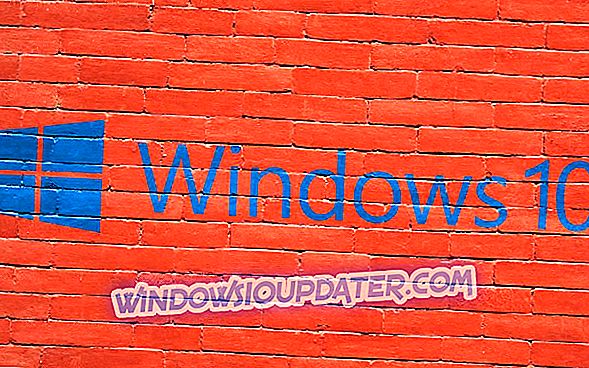Jika Windows 10 tidak akan diaktifkan setelah menginstal ulang sistem operasi, itu tergantung pada bagaimana awalnya diinstal pada perangkat Anda.
Jika Anda mengaktifkan pemutakhiran gratis atau membeli dari Microsoft Store dan mengaktifkannya, Anda memiliki lisensi digital, yang berarti Anda dapat menginstal ulang tanpa kunci produk karena Windows secara otomatis mengaktifkannya secara online setelah proses selesai. Sebelum mencoba menginstal ulang, pastikan Anda memeriksa apakah itu diaktifkan pada perangkat Anda.
Namun, ada kekhawatiran oleh pengguna bahwa Windows 10 tidak akan aktif setelah menginstal ulang sistem operasi. Jika Anda memiliki keprihatinan yang sama, maka cobalah solusi di bawah ini untuk menyelesaikannya.
Aktivasi Windows 10: Hal-hal yang perlu diperhatikan
Aktivasi Windows adalah cara memverifikasi bahwa salinan Windows 10 yang Anda gunakan adalah asli dan digunakan pada perangkat Anda, dan tidak banyak lainnya sesuai dengan Ketentuan Lisensi Perangkat Lunak Microsoft.
Bagaimanapun Anda mendapatkan salinan Anda, aktivasi dapat dilakukan melalui lisensi digital atau kunci produk, yang tanpanya aktivasi tidak mungkin dan Anda tidak dapat menggantikan keduanya.
Lisensi digital, juga dikenal sebagai hak digital diberikan sebagai ganti kunci produk dan jika Anda memilikinya, Anda tidak perlu memasukkan kunci produk.
Saat menginstal Windows 10, Anda mungkin diminta untuk kunci produk atau jika Anda memiliki lisensi digital, Anda dapat melanjutkan tanpa memasukkan kunci, dan yang terakhir dapat dibeli setelah instalasi dengan masuk ke: Mulai> Pengaturan> Pembaruan & Keamanan> Aktivasi> Pergi ke Store dan beli lisensi.
Sebelum Anda menyelesaikan Windows 10 tidak akan aktif setelah menginstal ulang masalah, penting untuk dicatat hal berikut:
- Windows 10 menggunakan kunci produk uniknya sendiri
- Windows 10 build sudah dipra-kunci sehingga Anda tidak perlu memasukkan kunci produk selama Anda memutakhirkan dari Windows versi lama yang diaktifkan
- Jika Anda diminta memasukkan kunci produk, klik Lakukan ini nanti dan berikan beberapa hari, Windows 10 akan aktif secara otomatis
- Server aktivasi kewalahan, jadi berikan waktu dan itu akan aktif selama upgrade Anda asli
- Salinan Windows 10 yang Anda unduh harus sesuai dengan edisi Windows tempat Anda memutakhirkan
Bagaimana cara memperbaiki masalah aktivasi Windows 10 setelah menginstal ulang?
- Perbaikan awal
- Setel ulang status lisensi Anda
- Aktivasi paksa
- Ganti kunci produk
- Periksa PID Windows Anda
- Periksa perangkat keras Anda
1. Perbaikan awal
- Nyalakan kembali komputer Anda dan coba aktifkan lagi
- Berikan beberapa hari dan Windows 10 akan secara otomatis mengaktifkan dirinya sendiri
- Jika diminta memasukkan kunci produk setelah menginstal ulang Windows 10, pilih Lakukan ini nanti dan Windows akan diaktifkan kembali dalam beberapa hari, secara otomatis
- Instal ulang lisensi yang valid yang Anda miliki untuk Windows 7 / 8.0 / 8.1 dan pastikan itu diaktifkan, kemudian tingkatkan ke Windows 10
- Coba koneksi jaringan yang berbeda jika memungkinkan, jadi beralihlah dari Wi-Fi ke Ethernet atau sebaliknya
- Perbarui Windows 10 ke versi terbaru menggunakan opsi Pembaruan Windows di Pengaturan> Pembaruan & keamanan> Pembaruan Windows
2. Setel ulang status lisensi Anda
- Ketik CMD di bilah pencarian, dan klik kanan Prompt Perintah
- Pilih Jalankan sebagai Administrator

- Ketikkan perintah: slmgr. vbs -rearm
- Tekan enter dan keluar dari command prompt
- Hidupkan Kembali komputer Anda
- Masukkan kunci produk menggunakan instruksi
3. Memaksa aktivasi
- Ketik CMD di bilah pencarian, dan klik kanan Prompt Perintah
- Pilih Jalankan sebagai Administrator

- Ketikkan perintah: slmgr. vbs-ya
- Tekan enter dan keluar dari command prompt
- Hidupkan Kembali komputer Anda
4. Ganti kunci produk
Ini dapat menyelesaikan masalah apa pun yang mencegah aktivasi produk Windows 10. Untuk melakukan ini:
- Ketik CMD di bilah pencarian, dan klik kanan Prompt Perintah
- Pilih Jalankan sebagai Administrator

- Ketikkan perintah: slmgr.vbs -ipk xxxx-xxxx-xxxx-xxxx (untuk mengganti kunci produk saat ini dengan yang ditentukan) xxxx-xxxx-xxxx-xxxx - mewakili kunci produk Anda
- Tekan enter dan keluar dari command prompt
- Hidupkan Kembali komputer Anda
- Coba Aktifkan lagi
5. Periksa PID Windows Anda
Jika Windows 10 tidak akan aktif setelah menginstal ulang, Anda mungkin telah menjalankan salinan Windows yang tidak asli. Ini bisa dibeli dari situs web lelang seperti eBay atau Amazon, atau salinan palsu. Anda dapat memeriksa ID Produk (PID) untuk menentukan tingkat dukungan. Untuk melakukan ini:
- Klik Mulai
- Klik kanan Komputer
- Klik Properti
- Buka Aktivasi Windows dan lihat PID (memiliki sekitar 20 karakter), periksa tiga digit jika cocok dengan kunci.
Catatan: Anda dapat mengonfirmasi apakah itu asli dengan memeriksa situs Microsoft, dan klik Validasi Windows. Jika gagal, klik tombol Dapatkan Asli untuk mendapatkan Kit WGA.
6. Periksa perangkat keras Anda
Jika Windows 10 tidak akan diaktifkan setelah menginstal ulang, dan sebelumnya diaktifkan, Anda bisa mengubah beberapa perangkat keras, seperti motherboard atau prosesor Anda, yang untuk Windows tampak seperti PC yang sama sekali berbeda.
Apakah Anda dapat menyelesaikan Windows 10 tidak akan aktif setelah menginstal ulang masalah menggunakan salah satu solusi di atas? Bagikan pengalaman Anda di bagian komentar di bawah.